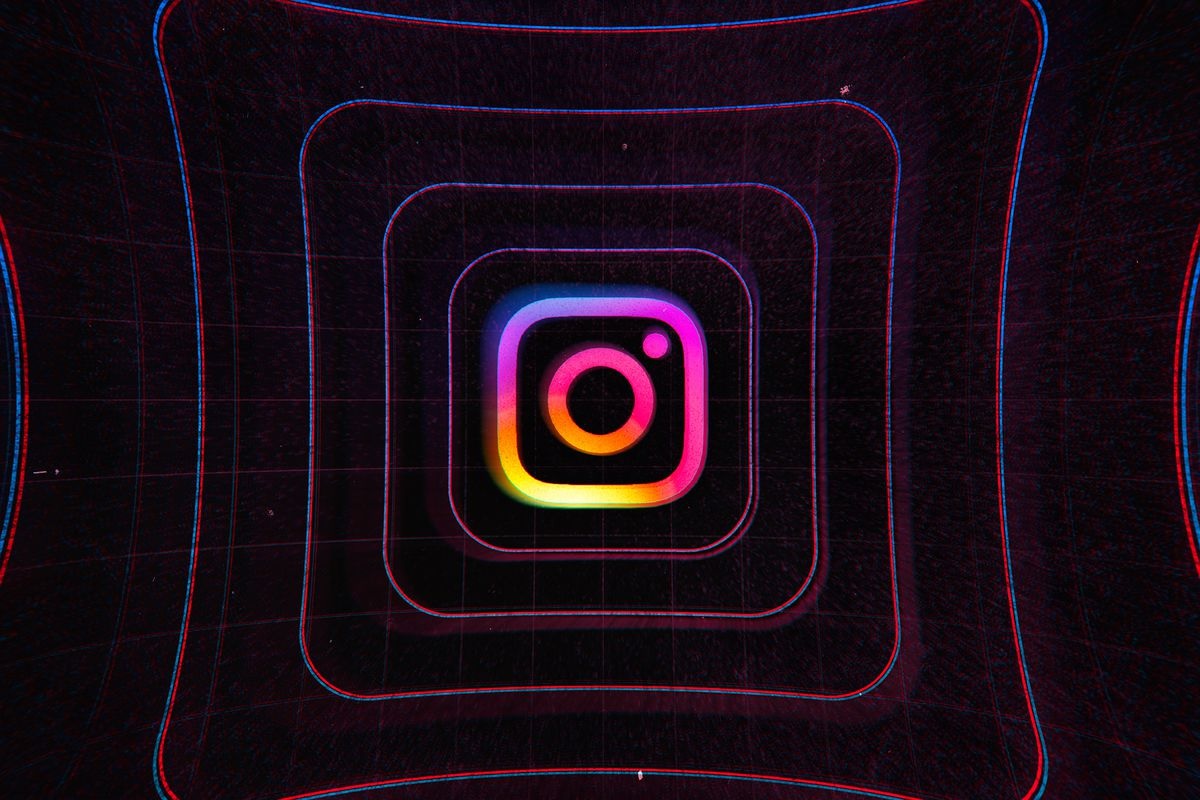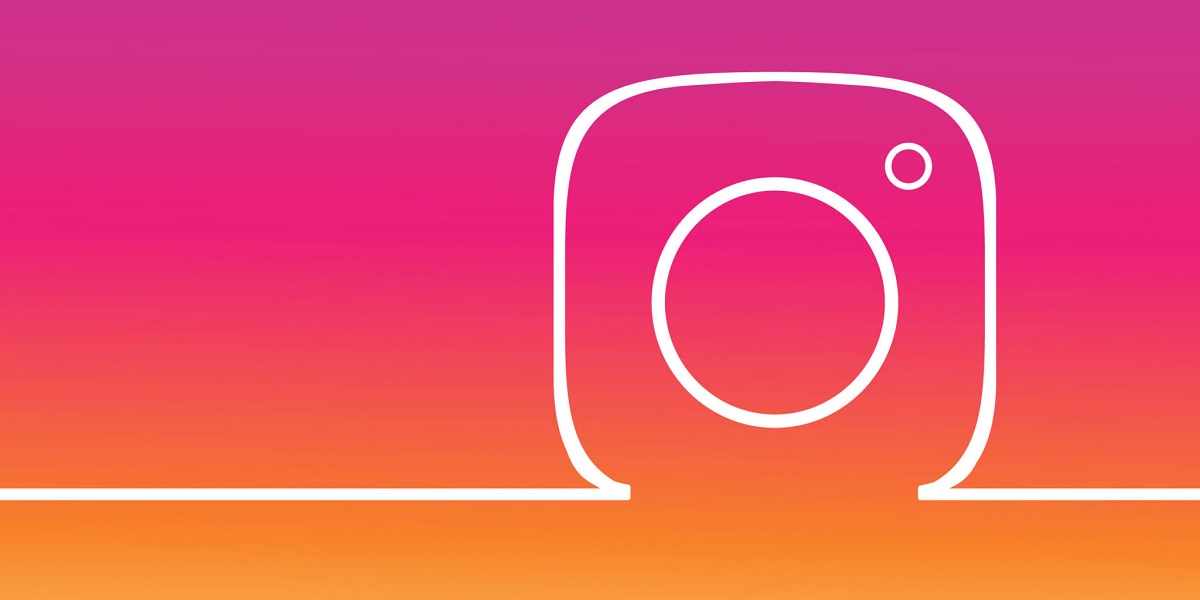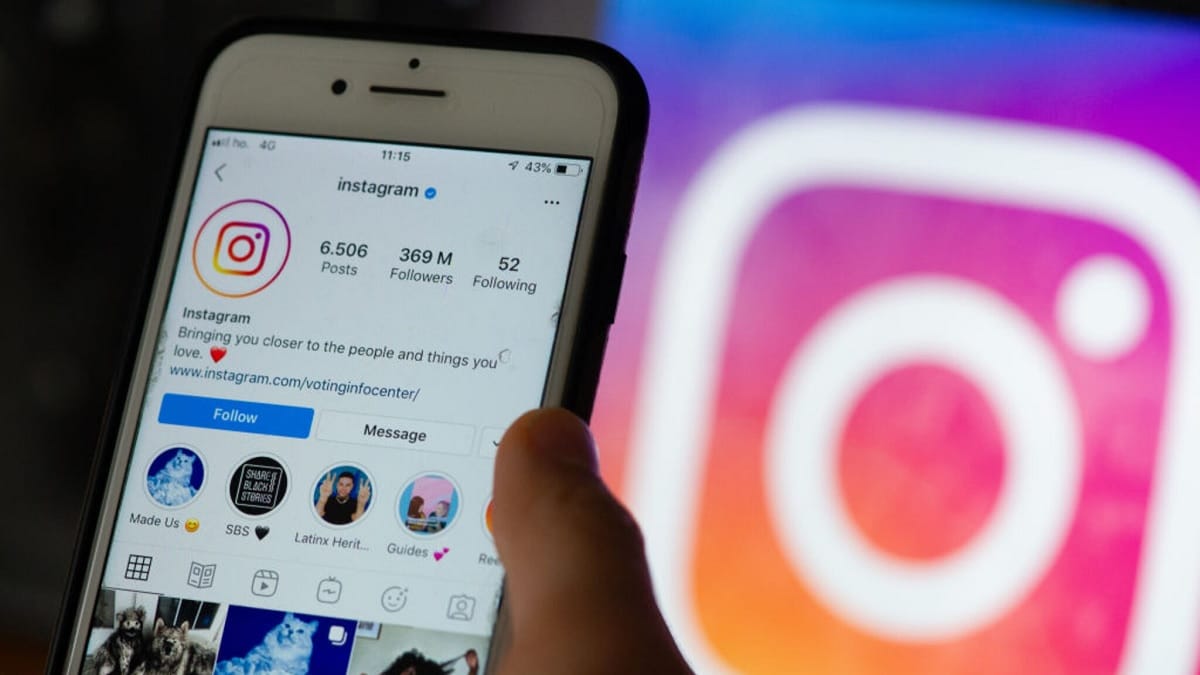
ההודעה "לא יכול לעדכן את החדשות באינסטגרם" היא דבר ידוע עבור רוב המשתמשים. זה משהו שיכול לקרות גם באפליקציית הרשת החברתית וגם בגרסת האינטרנט שלה. כאשר הודעה זו יוצאת, לא ניתן לעדכן את מדור החדשות של האפליקציה (הפיד) וגם את מדור החקירה.
זה משהו ש מונע מאיתנו לראות אם פוסטים חדשים זמינים באינסטגרם. חוויית השימוש שלנו באפליקציה או בגרסת האינטרנט של הרשת החברתית הופכת בצורה זו להרבה יותר גרועה. אם ההודעה הזו מופיעה על המסך, ברור שמשהו לא בסדר ברשת החברתית. אנחנו צריכים לפתור את זה, אם כי לא בכל המקרים הפתרון הזה תלוי בנו.
אינסטגרם מושבת
הסיבה הנפוצה ביותר לכך שאנו מקבלים את ההודעה שאומרת שלא ניתן לעדכן חדשות אינסטגרם היא שהרשת החברתית, או ליתר דיוק, השרתים שלך מושבתים. קריסות שרת אינסטגרם אינן נדירות, כולנו חווינו אחת בעבר. אם זה קורה, הרשת החברתית סובלת מבעיות בולטות בתפעול שלה, כמו שאי אפשר לעדכן אותה. אז יש צורך לברר אם זה קורה או לא.
יש דרך ממש פשוטה ונוחה להיפטר מהספקות במובן הזה, מה משתמש ב-downdetector של דפי אינטרנט, זמין בקישור זה. זהו דף אינטרנט שמודיע לנו על קריסה של דפי אינטרנט או יישומים אחרים, כך שהוא עובד גם עם אינסטגרם. כאשר נכנסים אליו, תוכלו לראות אם דווחו על בעיות תפעול באפליקציה בשעות האחרונות. אם אתה שם לב שיש מספר עצום של דיווחים או תלונות, אז זה עשוי להיראות ברור שהשרתים שלך מושבתים.
בנוסף, באתר זה זמינה מפה שבה בזמן אמת ניתן לראות מהיכן מגיעות התלונות או הדיווחים. הדבר הנורמלי הוא שכאשר אפליקציה כמו אינסטגרם יורדת זה משהו שמשפיע על משתמשים בכל העולם. אין לשלול שמדובר במשהו מקומי או אזורי, אז במפה האמורה אנחנו הולכים לראות אם גם המדינה או האזור שלנו מושפעים מהבעיה הזו. אם נקבע שהרשת החברתית נפלה, יהיה צורך רק להמתין עד שהכל יחזור לאוויר. הבעיה תיפתר לאחר זמן מה, במקרים מסוימים לאחר מספר שעות.
האם האתר עובד?
זה משהו שעלינו לבדוק אם יש לנו בעיות באפליקציית אינסטגרם בטאבלט. יכול להיות שזה המצב רק האפליקציה שיש לה בעיה זו בהפעלתו, אך אם ניגשים לגרסת האינטרנט שלו מהדפדפן, לא נראה הודעה זו המודיעה שלא ניתן לעדכן חדשות אינסטגרם. זה משהו ששווה לבדוק במצב כזה.
אז אנחנו יכולים פתח את הדפדפן בטאבלט ועבור לאתר אינסטגרם, שבו אנחנו הולכים להיכנס עם החשבון שלנו. לאחר פתיחת הפיד של החשבון שלנו, נוכל לנסות לעדכן אותו, או לעדכן את סעיף החקירה, כדי לראות אם זה אפשרי בגרסה זו או לא. מכיוון שאם זה אפשרי להשתמש באינטרנט, ייתכן שזו בעיה באפליקציית אינסטגרם לטאבלט שלנו. במקרים רבים הבעיה עשויה להתקיים גם ברשת, אבל לפחות טוב לשלול אפשרות זו כגורם.
חיבור לאינטרנט
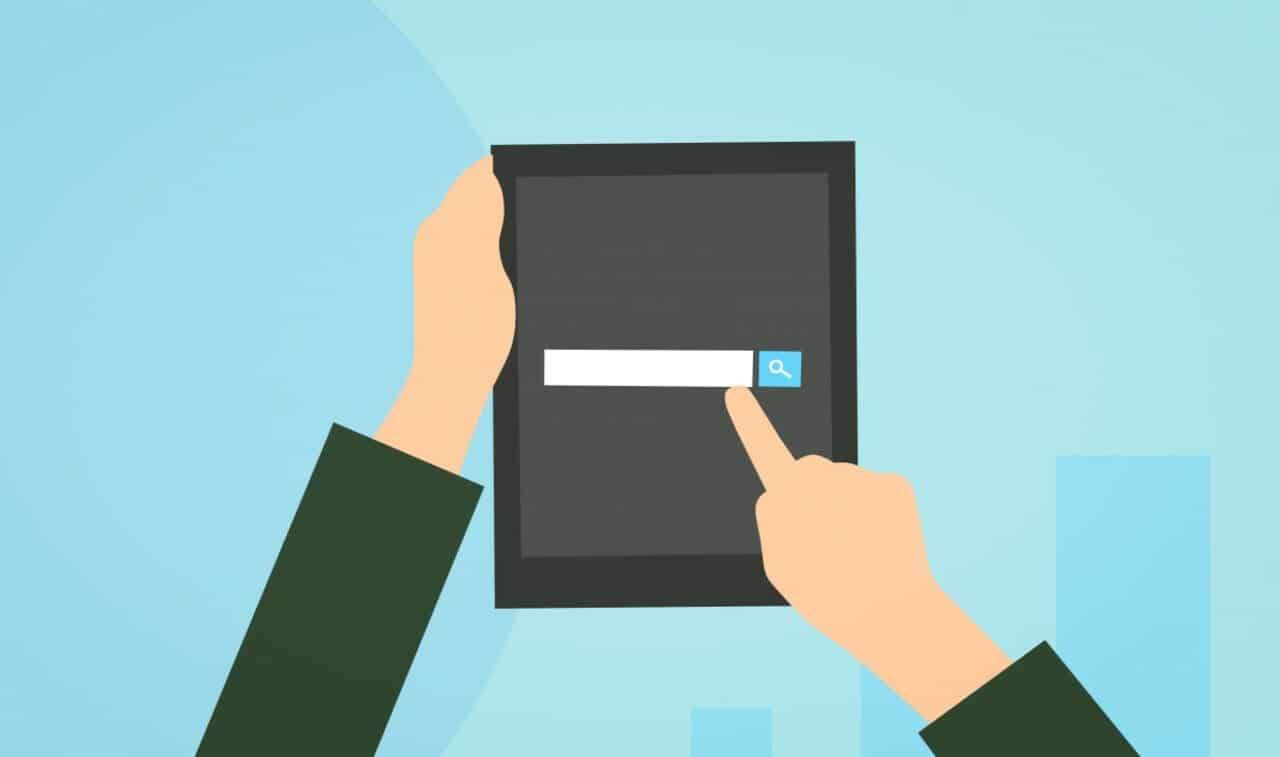
חיבור לאינטרנט הוא סיבה נוספת לבעיות רבות הקשורות לאינסטגרם, גם זו שאנו עוסקים בה בהזדמנות זו. אינסטגרם צריכה חיבור לאינטרנט כדי לעבוד על הטאבלט, אבל אם יש בעיות בחיבור, זה יכול לגרום לבעיות ברשת החברתית, כמו אי יכולת לעדכן את מדור החדשות שלה.
אנחנו יכולים לשנות את החיבור (לעבור מנתונים ל-WiFi או להיפך), כדי לראות אם עדיין יש לנו בעיה זו עם אינסטגרם בטאבלט. מכיוון שאם כשאנחנו משנים את החיבור זה מפסיק לקרות, אז היה ברור שזה החיבור הזה שנתקל בבעיות. אם תרצו, תוכלו גם לפתוח אפליקציה אחרת שצריכה חיבור לאינטרנט, כמו פייסבוק או הדפדפן. אם האפליקציות האלה פועלות, זה לא החיבור שגורם לשגיאה.
אם אתה מבחין בבעיות במהירות, אנו יכולים לנתק את החיבור האמור באותו זמן (כגון ניתוק WiFi), והשאר אותו כבוי לכמה שניות או דקה. לאחר מכן אנו מפעילים אותו שוב בטאבלט ומנסים לעדכן את מדור החדשות הזה של הרשת החברתית. במקרים רבים זה יהיה אפשרי וההודעה הזו תפסיק להופיע אז.
נקה את המטמון של אינסטגרם
כמו שאתה כבר יודע, המטמון יכול להיות הגורם לבעיות רבות באפליקציות באנדרואיד. מטמון זה הוא זיכרון שנוצר כשמשתמשים באפליקציה במכשיר, בטאבלט במקרה זה. זה עוזר לאפליקציה לבצע פעולה קצת יותר זורמת בטאבלט. זה ייפתח קצת יותר מהר ובאופן כללי תהיה לנו חוויה טובה יותר. למרבה הצער, אם נצבר יותר מדי מטמון, סביר מאוד שהוא יפגום ואז יהיו לנו בעיות עם אפליקציה, במקרה הזה אינסטגרם.
זה משהו שיכול לקרות אם מעולם לא ניקינו את המטמון האמור באינסטגרם, כך שכמות גדולה הצטברה עם הזמן בטאבלט. סביר מאוד שהוא פגום ואז יהיו לנו בעיות עם האפליקציה. כדי לנקות את המטמון האמור, השלבים שעלינו לבצע הם:
- פתח את הגדרות הטאבלט.
- עבור לקטע יישומים.
- פתח את רשימת כל היישומים המותקנים בטאבלט שלך. חפש את אינסטגרם ברישום זה.
- היכנס לאפליקציה.
- עבור למקטע אחסון.
- לחץ על הכפתור שאומר נקה מטמון. במקרים רבים זה יהיה הכפתור שאומר נקה מטמון ונתונים, כך שאין ברירה אלא להשתמש בזה.
לאחר מחיקת הנתונים הללו, אנחנו עושים את האפליקציה נקייה לחלוטין. כל המטמון שהצטבר עד כה, כמו גם נתוני האפליקציה, נמחקו. זה היה אמור לעזור לשים קץ לבעיה הזו באינסטגרם, אז נוכל לנסות לפתוח את האפליקציה בטאבלט ולראות אם אנחנו יכולים כעת לעדכן את החדשות האמורות או לא. אתה הולך לשים לב שבפעמים הראשונות שאתה פותח את האפליקציה לאחר ניקוי המטמון שלה היא עובדת קצת יותר לאט, במיוחד בעת פתיחה. ככל שנוצר מטמון נוסף, זה ייפתר.
עדכונים
בעיות רבות עם יישומים מתעוררות בגלל שאנחנו באמצעות גרסה שאינה נתמכת עוד או שבה יש שגיאה. לכן, אם נעדכן את האפליקציה האמורה, אינסטגרם במקרה זה, לגרסה חדשה, הבעיה האמורה תיעלם. זה משהו שבדרך כלל עובד טוב כשזה קורה באנדרואיד, אז אנחנו יכולים לבדוק אם יש לנו עדכונים ממתינים לרשת החברתית.
בחנות Google Play אנחנו יכולים לעבור לפרופיל האינסטגרם כדי לראות אם יש עדכון זמין או לקטע ניהול אפליקציות, שם יש לנו קטע עדכונים, שבו נראה אם לאינסטגרם יש כרגע עדכון זמין. אם זה המקרה, נצטרך להמשיך רק לעדכן את הרשת החברתית בטאבלט. זה משהו שייקח כמה שניות ואז הגרסה העדכנית ביותר שלו תותקן בטאבלט שלנו.
לאחר העדכון, נוכל לפתוח את האפליקציה. סביר מאוד שההודעה הזו שאמרה שלא ניתן לעדכן את פיד האינסטגרם כבר הפסיקה להופיע. ניתן לעדכן את מדור החדשות באופן רגיל, בדיוק כמו קטע החקירה. אנחנו יכולים להשתמש באפליקציה כרגיל בטאבלט שלנו.
מחק והתקן מחדש את האפליקציה
פתרון שנוכל לפנות אליו אם הבעיה הזו תמשיך להתרחש באינסטגרם הוא להסיר את ההתקנה של האפליקציה מהטאבלט ולאחר מכן להתקין אותה מחדש. זה אולי נשמע אבסורדי, אבל בהזדמנויות רבות הוא מאפשר לנו לפתור בעיות שהיו בהפעלתו. במקרה זה, לא ניתן לעדכן את מדור החדשות של הרשת החברתית. תהליך זה יכול להיעשות בצורה פשוטה, לגמרי בחנות Play:
- פתח את חנות Google Play.
- חפש אינסטגרם בחנות באמצעות סרגל החיפוש שלה בחלק העליון.
- היכנסו לפרופיל הרשת החברתית בחנות.
- מתחת לשם האינסטגרם תראה כפתור הסר התקנה. לחץ על זה.
- המתן עד שהאפליקציה תוסר מהטאבלט.
- כשזה קרה, מתחת לשם האינסטגרם תראה שיש עכשיו כפתור ירוק שאומר "התקן". לחץ על הכפתור הזה.
- המתן עד שהאפליקציה תותקן בטאבלט שלך.
- לאחר ההתקנה, פתח את האפליקציה והתחבר.
במקרים רבים כשנכנסנו הכל יעבוד שוב כשורה. ניתן לעדכן את מדור החדשות והבעיה המעצבנת הזו נגמרה כעת.